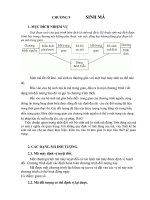Giáo trình môn học/mô đun: Phân tích và thiết kế hướng đối tượng (Ngành/nghề: Thiết kế trang web) - Phần 2
Bạn đang xem bản rút gọn của tài liệu. Xem và tải ngay bản đầy đủ của tài liệu tại đây (7.09 MB, 98 trang )
CHƢƠNG 6: BIỂU ĐỒ CHUYỂN TRẠNG THÁI VÀ BIỂU ĐỒ
HOẠT ĐỘNG
Biểu đồ chuyển trạng thái mô tả chu kỳ tồn tại của đối tƣợng, phân hệ và hệ
thống. Biểu đồ hoạt động là mở rộng của biểu đồ trạng thái. Cả hai loại biểu đồ này
điều mơ tả khía cạnh động của hệ thống. Chƣơng này trình bày các phần tử biểu đồ,
biểu đồ chuyển trạng thái và biểu đồ hoạt động. Cuối chƣơng là thực hành sử dụng
UML để vẽ biểu đồ trạng thái cho một lớp trong thí dụ quản lý bán hàng.
6.1 BIỂU ĐỒ CHUYỂN TRẠNG THÁI
Biểu đồ chuyển trạng thái bao gồm các thông tin về các trạng thái khác nhau của
đối tƣợng, thể hiện các đối tƣợng chuyển đổi từ trạng thái này sang trạng thái khác thế
nào, hành vi của mỗi đối tƣợng trong mỗi trạng thái ra sao. Biểu đồ trạng thái chỉ ra
chu kỳ sống của đối tƣợng, từ khi nó đƣợc tạo ra đến khi bị phá hủy. Nó cịn cho biết
các sự kiện ( thông điệp nhận đƣợc, kết thúc khoảng thời gian, điều kiện nào đó thành
true ) tác động lên các trạng thái nhƣ thế nào.Biểu đồ này là giải pháp tốt nhất để mơ
hình hóa hành vi động của lớp. Thông thƣờng trong một dự án sẽ không phải tạo ra
mọi biểu đồ trạng thái cho mọi lớp. Nhiều dự án không sử dụng loại biểu đồ này. Nếu
có lớp với nhiều hành vi động (lớp ở một trong nhiều trạng thái khác nhau) thì biểu đồ
này có ích lợi.
Mọi đối tƣợng đều có trạng thái; trạng thái là kết quả của các hoạt động do các
đối tƣợng thực hiện trƣớc đó. Đối tƣợng ln ln ở trong một trạng thái xác định vào
một thời điểm. Thông thƣờng trạng thái đƣợc xác định bởi các giá trị thuộc tính và các
liên kết đến các đối tƣợng khác. Thí dụ nếu hai đối tƣợng của lớp Person và
Company có quan hệ thì con ngƣời cụ thể của lớp Person khơng phải lúc nào cũng có
việc làm mà nó sẽ ở một trong ba trạng thái là Employed (ngƣời lao động), Retired
(ngƣời về hƣu) hay Unemployed (thất nghiệp). Thí dụ về các trạng thái của đối tƣợng
nhƣ sau:
• Hóa đơn ( đối tƣợng ) đã đƣợc thanh toán ( trạng thái ).
• Xê ơ tơ ( đối tƣợng ) đang đứng ( trạng thái ).
• Chị B ( đối tƣợng ) làm nhiệm vụ bán hàng ( trạng thái ).
Đối tƣợng thay đổi trạng thái khi cái gì đó xảy ra (gọi là sự kiện); thí dụ, ai đó
thanh tốn hóa đơn bán hàng, bắt đầu lái xe… Biểu đồ trạng thái đƣợc sử dụng để chỉ
ra đối tƣợng phản ứng với các sự kiện nhƣ thế nào và trạng thái bên trong của chúng
thay đổi ra sao. Khi quan sát đối tƣợng động ta phải quan tâm đến tƣơng tác và sự thay
đổi bên trong nó. Tƣơng tác mơ tả hành vi bên ngồi đối tựơng và tƣơng tác với các
đối tƣợng khác nhƣ thế nào (bằng gửi thơng điệp). Giả sử ai đó thanh tốn hóa đơn
hàng thì hóa đơn thay đổi trạng thái từ chƣa thanh tốn (Unpaid) sang thanh tốn
(Paid). Khi hóa đơn mới đƣợc lập ra thì nó ở trạng thái chƣa thanh tốn nhƣ mơ tả trên
hình 6.1.
Phát triển phần mềm bằng UML
trang | 139
Unpaid
Paying
Invoice
Paid
Invoce destroyed
Hình 6.1 Trạng thái của đơn hàng
Biểu đồ trạng thái có điểm khởi đầu (hình trịn đen) và vài điểm kết thúc (hình
trịn đen có đƣờng bao); các hoạt động trong biểu đồ đƣợc đặt trong chữ nhật góc trịn.
Trong chữ nhật có các dịng văn bản để chỉ ra các hành động. Giữa các trạng thái là
quá độ trạng thái (thể hiện bằng mũi tên). Quá độ có thể có tên sự kiện gây ra biến đổi
trạng thái. Khi sự kiện xảy ra thì có sự biến đổi từ trạng thái này sang trạng thái kia
(đơi khi cịn gọi là cháy). Trên hình 6.1, trả tiền (Paying), lập hóa đơn (Invoice
creaded) hủy hóa đơn (Invoice destroyed) là các sự kiện làm chuyển trạng thái.
Hình 6.2 là thí dụ biểu đồ chuyển trạng thái của lớp Đăng ký môn học (Course).
Trong thí dụ này, lớp Course có thể ở một trong các trạng thái nhƣ mở môn học
(Open), kết thúc đăng ký môn học (Closed), bãi bỏ môn học (Cancelled) và hồn
thành mơn học (Completed).
Open
Registration ended
Closed
Course Cancelled
Course Cancelled
Cancelled
End of Semester
Completed
Hình 6.2 Biểu đồ chuyển trạng thái lớp Course
Hình 6.3 là thí dụ biểu đồ trạng thái của thang máy. Thang máy bắt đầu từ tầng
một, có nghĩa rằng nó đạng ở trạng thái On first floor, nó có thể đi lên (Moving up)
hay đi xuống (Moving down). Nếu thang máy đang dừng tại tầng nào đó (Idle) thì sau
khoảng thời gian nhất định nó đi lên tầng một (Moving to first floor). Biểu đồ trạng
thái của thí dụ này khơng có điểm cuối.
Phát triển phần mềm bằng UML
trang | 140
On first
floor
Moving up
go up
arrived
arrived
Moving to
first floor
Moving
down
arrived
Idle
go down
time out
Hình 6.3 Biểu đồ trạng thái thang máy
Biểu đồ trạng thái là cần thiết bởi vì nó giúp phân tích viên, ngƣời thiết kế và
ngƣời phát triển hiểu hành vi đối tƣợng trong hệ thống. Đặc biệt, ngƣời phát triển phải
hiểu rõ hành vi đối tƣợng vì họ phải cài đặt hành vi trong phần mêm. Họ không chỉ cài
đặt đối tƣợng mà cịn làm đối tƣợng thực hiện cái gì đó.
6.1.1 - Trạng thái
Trạng thái là một trong các điều kiện có thể để đối tƣợng tồn tại. Trạng thái đƣợc
xãc định từ hai vùng: thuộc tính và quan hệ giữa các lớp. Tƣơng tự các thành phần
khác của biểu đồ UML, ta có thể bổ sung tài liệu vào trạng thái. Tuy nhiên, tài liệu này
sẽ không chuyển thành mã nguồn sau này. Ký pháp trạng thái trong UML nhƣ sau:
Tên trạng thái
Khi đối tƣợng ở trong trạng thái nào đó, nó thực hiện nhiều hoạt động. Thí dụ,
phát sinh báo cáo, thực hiện một vài tính tốn hay gởi sự kiện tới đối tƣợng khác. Có
thể gộp năm loại thơng tin để mô tả trạng thái; chúng bao gồm hoạt động, hành động
vào, hành động ra, sự kiện, lịch sử trạng thái.
Lần đầu tiên đối tƣợng đƣợc tạo ra thì nó ở trong trạng thái khởi động. Trong
biểu đồ UML thì trạng thái khởi động đƣợc vẽ bằng hình trịn đen. Chỉ có một trạng
thái bắt đầu trong biểu đồ. Trạng thái dừng là trạng thái khi đối tƣợng bị phá hủy. Số
lƣợng trạng thái dừng trong biểu đồ là tùy ý, có bao nhiêu trạng thái dừng cho biểu đồ
cũng đƣợc.
6.1.1.1 - Hoạt động
Hoạt động (activity) là hành vi mà đối tƣợng thực thi khi nó ở trong trạng thái cụ
thể. Thí dụ, khi tài khoản ở trong trạng thái đóng thì máy đọc thẻ khơng chấp nhập thể
tín dụng của khách hàng, nếu đã mở tài khoản thì trạng thái có thể là gửi thơng điệp,
chờ hay tính tốn. Hoạt động là hành vi có thể ngắt đƣợc, nó có thể đƣợc hồn thành
khi đối tƣợng đang trong trạng thái hay nó bị ngắt vì đối tƣợng chuyển sang trạng thái
khác. Hoạt động đƣợc biểu diễn trong phần tử biểu đồ trạng thái (hình 6.4a), trƣớc đó
có từ do và dấu : (hoặc dấu /).
Phát triển phần mềm bằng UML
trang | 141
6.1.1.2 - Hành động vào
Hành động vào (Entry action ) là hành vi xảy ra khi đối tƣợng đang chuyển đổi
trạng thái. Thí dụ khi tài khoản đang chuyển vào trạng thái rút tiền q mức thì “hành
động vào” đóng băng tạm thời tài khoản (Temporarily freeze account ) xảy ra (hình
6.4). Tuy nhiên hành động náy sẽ khơng xảy ra khi đối tƣợng đã vào trạng thái rút quá
qui định. Nó xảy ra nhƣ một bộ phận của biến đổi vào trạng thái. Không giống nhƣ
hoạt động, hành vi vào là không ngắt đƣợc. Ký pháp của hành động vào trong UML
nhƣ trên hình 6.4b.
Hình 6. 4 Thơng tin trong trạng thái
6.1.1.3 - Hành động ra
Hành động ra (exit action) tƣơng tự nhƣ hành động vào. Tuy nhiên, hành động ra
là bộ phận của chuyển đổi ra khỏi trạng thái. Thí dụ, khi tài khoản rời bỏ trạng thái rút
quá quy định thì hành động xảy ra hủy trạng thái đóng băng tạm thời (Remove
Temporary Freeze) xảy ra nhƣ một phần của biến đổi (hinh 6.5). Hành động ra cũng
không bị ngắt. Ký pháp của hành động ra trong UML nhƣ trên hình 6.4c.
Hình 6.5 Biểu đồ biến đổi trạng thái của lớp Tài khoản
Tóm lại, cú pháp hình thức cho các hoạt động trong một trạng thái đƣợc thể hiện
nhƣ sau: event_name argument_list „/‟ action_expression
Phát triển phần mềm bằng UML
trang | 142
trong đó, event_name có thể là sự kiện bất kỳ nào, kể cả các sự kiện chuẩn nhƣ
entry, exit hay do; action_expression cho biết hành động nào sẽ đƣợc thực hiện, có thể
thay ký tự : cho ký tự /. Các sự kiện có thể có đối.
Hình 6.5 là thí dụ biểu đồ biến đổi trạng thái của lớp Tài khoản trong hệ thống
rút tiền tự động ATM. Hành vi trong hoạt đông (do), hành động vào (entry), hành
động ra (exit) có thể gửi sự kiện đến một vài đối tƣợng khác. Khi nhận đƣợc sự kiện
thì hành động nào đó có thể xảy ra. Thí dụ đối tƣợng lớp Tài khoản có thể gửi sự kiện
đến đối tƣợng đọc thẻ tín dụng. Trong trƣờng hợp này phải đặt dấu ^ vào trƣớc hành
động, hành động vào, hành động ra. Trên biểu đồ UML có thể là:
Do:^Target.Event(Arguments)
trong đó, Target là đối tƣợng nhận sự kiện, Event là thông điệp gửi và Arguments
là tham số thông điệp.
6.1.2 - Quá độ
Quá độ (transition) là chuyển động từ trạng thái này sang trạng thái khác. Ký
pháp quá độ trên biểu đồ UML nhƣ trên hình 6.6a. Q độ có thể phản thân, khi xảy ra
hiện tƣợng là đối tƣợng chuyển tiếp trở lại trạng thái củ của nó. Ký pháp quá độ phản
thân trong UML nhƣ hình 6.6b.
Trang thai
1
Qua do phan than
Qua do
Trang thai
2
a)
Trang thai
b)
Hình 6.6 Chuyển tiếp trạng thái
UML cho khả năng gộp nhiều đặc tả vào quá độ. Chúng có thể là sự kiện, đối,
điều kiện bảo vệ, hành động và gửi sự kiện.
Sự kiện. sự kiện là cái gì đó làm nguyên nhân của chuyển tiếp từ trạng thái này
sang trạng thái khác. Thí dụ sự kiện Khách hàng yêu cầu đóng tài khoản sẽ gây ra tài
khoản chuyển từ trạng thái mở sang trạng thái đóng (hình 6.5). Sự kiện Gửi tiền vào
sẽ chuyển Tài khoản từ trạng thái Rút quá sang trạng thái Mở có đối số là Tổng số,
chứa số tiền gửi vào. Hầu hết các chuyển tiếp đều có sự kiện. Với chuyển tiếp tự động
(khơng có sự kiện) thì đối tƣợng tự động chuyển tiếp từ trạng thái này sang trạng thái
khác.
Phát triển phần mềm bằng UML
trang | 143
Điều kiện canh (guard). Điều kiện canh điều khiển chuyển tiếp để có thể hay
khơng có thể xảy ra (hình 6.7a). Thí dụ, sự kiện gửi tiền sẽ chuyển tài khoản từ trạng
thái Rút quá sang trạng thái Mở, nhƣng chỉ khi Số dư tài khoản lớn hơn 0.
Mo
State 1
Event[guard condition]
Su kien/ Luu tru ngay dong tai khoan
State 2
Dong
b)
a)
Hình 6.7 Điều kiện canh
Hành động (action). Hành động là hành vi không ngắt đƣợc, xảy ra nhƣ một
phần của chuyển tiếp. Hành động vào và hành động ra đƣợc thể hiện trong trạng thái.
Phần lớn hành động đƣợc vẽ theo mũi tên chuyển tiếp. Thí dụ, khi chuyển từ trạng thái
mở sang trạng thái đóng, hành động Lưu thời điểm yêu cầu đóng tài khoản xảy ra. Đó
là hành vi khơng ngắt đƣợc, xảy ra khi tài khoản chuyển tiếp từ trạng thái mở sang
trạng thái đóng. Hành động biểu thị trên mũi tên chuyển tiếp đƣợc đặt sau tên sự kiện
và dấu / (hình 6.7b).
6.1.3 - Trạng thái ẩn
Để giảm thiểu số lƣợng trạng thái trong biểu đồ, ta có thể ẩn một số trạng thái
trong trạng thái khác. Các trạng thái ẩn (nested) đƣợc xem nhƣ tiểu trạng thái
(substates), trong khi trạng thái lớn hơn gọi là siêu trạng thái (superstates).
Nếu hai hay nhiều trạng thái có cùng chuyển tiếp, thì có thể nhóm chúng vào
cùng siêu trạng thái. Sau đó thay vì quản lý hai chuyển tiếp nhƣ nhau, ta quản lý
chuyển tiếp của siêu trạng thái.
Biểu đồ trạng thái trên hình 6.8 là biểu đồ trạng thái ẩn xây dựng từ biểu đồ trên
hình 6.2.
Hình 6.8 Trạng thái ẩn
Phát triển phần mềm bằng UML
trang | 144
Hình 6.9 Lịch sử siêu trạng thái
Trong biểu đồ loại này, hệ thống cần phải nhớ trạng thái bên trong nào là cuối
cùng. Giả sử ta có ba trạng thái trong siêu trạng thái, khi rời khỏi siêu trạng thái ta
muốn hệ thống nhớ lại nơi vừa ra khỏi từ siêu trạng thái để trở lại sau này. Để giải
quyết vấn đề này ta cần làm hai việc sau: Thứ nhất là bổ sung trạng thái khởi đầu trong
siêu trạng thái để chỉ ra điểm khởi đầu mặc định trong siêu trạng thái; thứ hai là sử
dụng chỉ báo lịch sử trạng thái để nhớ nơi đối tƣợng vừa đi qua. Nếu chỉ báo lịch sử
đƣợc đặt thì đối tƣợng có thể rời khỏi siêu trạng thái, khi trở lại nó sẽ đến đúng nơi nó
rời bỏ trƣớc đó. Chỉ báo lịch sử đƣợc ký hiệu bằng chữ “H” trong vịng trịn tại góc
biểu đồ (hình 6.9).
Hình 6.10 Lớp và biểu đồ trạng thái tương ứng
Phát triển phần mềm bằng UML
trang | 145
6.1.4 - Lớp và biểu đồ trạng thái
Quan hệ giữa lớp và biểu đồ trạng thái tƣơng ứng đƣợc mô tả thơng qua thí dụ
trên hình 6.10. Trên hình này có lớp Digital_watch và biểu đồ trạng thái tƣơng ứng
của nó. Hình này cho thấy các sự kiện trong biểu đồ trạng thái liên quan đến các thao
tác trong lớp nhƣ thế nào. Trong thí dụ này đồng hồ có ba trạng thái sau: trạng thái
hiển thị thông thƣờng và hai trạng thái tăng giờ tăng phút.
6.2 BIỂU ĐỒ HOẠT ĐỘNG
Chắc chắn rằng khái niệm biểu đồ tiến trình (flowchart) quen thuộc với ngƣời lập
trình viên. Biểu đồ này chỉ ra trình tự các bƣớc, tiến trình, các điểm quyết định và các
nhánh. Các lập trình viên mới thƣờng sử dụng khái niệm này để khái quát vấn đề và đề
xuất giải pháp. Biểu đồ hoạt động của UML tƣơng tự nhƣ biểu đồ tiến trình. Nó chỉ ra
các bƣớc (các hoạt động), các điểm quyết định và các nhánh. Biểu đồ hoạt động là
biểu đồ mới trong UML vì nó khơng phải kết quả của Booch, Jacobson hay Rumbagh.
Nó đƣợc hình thành trên biểu đồ sự kiện của Odell và đƣợc cập nhật vào phiên bản
cuối cùng của UML.
Biểu đồ hoạt động đƣợc sử dụng để mơ hình hóa khía cạnh động của hệ thống,
mơ hình hóa các bƣớc trình tự hay tƣơng tranh trong q trình tính tốn. Biểu đồ hoạt
động cịn đƣợc sử dụng để mơ hình hóa luồng đối tƣợng đi từ trạng thái này sạng trạng
thái khác tại từng vị trí trong luồng điều khiển. Trong khi biểu đồ tƣơng tác tập trung
vào luồng điều khiển từ đối tƣợng đến đối tƣợng thì biểu đồ hoạt động tập trung vào
luồng điều khiển từ hoạt động đến hoạt động. Biểu đồ hoạt động bao gồm trạng thái
hoạt động và trạng thái hành động, quá độ và đối tƣợng. Tƣơng tự nhƣ các biểu đồ
khác, biểu đồ loại này cũng có ghi chú và ràng buộc.
6.2.1 - Trạng thái hành động và trạng thái hoạt động
Trong luồng điều khiển bằng mơ hình hóa bằng biểu đồ hoạt động ta có thể thực
hiện vài biểu thức để cho lại giá trị hay thiết lập giá trị thuộc tính, ta có thể gọi thao tác
của đối tƣợng, gửi tín hiệu đến đối tƣợng hay sự kiện lập và hủy bỏ đối tƣợng. Các
tính tốn cơ bản này đƣợc gọi là trạng hành động (action state) vì nó là trạng thái của
hệ thống. Trạng thái hành động là không chia nhỏ đƣợc, công việc của trạng thái hành
động là không ngắt đƣợc và nó chiếm khoảng thời gian ngắn để thực hiện.
Ngƣợc lại, trạng thái hoạt động (activity state) là tách đƣợc, nó có thể bị ngắt và
cần khoảng thời gian đáng kể để hồn thành cơng việc. Có thể xem trạng thái hành
động là trƣờng hợp đặc biệt của trạng thái hoạt động. Ngƣợc lại, trạng thái hoạt động
đƣợc xem nhƣ tổ hợp mà luồng điều khiển của nó đƣợc lập từ các trạng thái hoạt động
khác và từ các trạng thái hành động. Trong trạng thái hoạt động ta có thể tìm ra các
biểu đồ hoạt động khác. Ký pháp đồ họa của trạng thái hoạt động giống nhƣ ký pháp
trạng thái hành động, điểm khác nhau là trạng thái hoạt động cịn có các bộ phận khác
nhƣ hành động vào, hành động ra hay đặc tả submachine. Ký pháp đồ họa của trạng
thái hoạt động trên hình 6.11. Trạng thái khởi đầu và trạng thái kết thúc đƣợc biểu diễn
tƣơng tự nhƣ biểu đồ trạng thái.
6.2.2 - Quá độ
Khi hành động hay hoạt động của trạng thái hoàn thành, luồng điều khiển chuyển
sang trạng thái hành động hay hoạt động khác. Luồng này đƣợc mô tả bởi quá độ
Phát triển phần mềm bằng UML
trang | 146
(transition), nó cho thấy đƣờng đi từ trạng thái hành động hay hoạt động đến trạng
thái hành động hay hoạt động khac. Việc chuyển tiếp từ trạng thái này sang trạng thái
khác đƣợc thực hiện tức thì vì hệ thống phải luôn ở trong trạng thái biết trƣớc. Trong
UML, quá độ đƣợc biểu diễn bằng mũi tên đơn (hình 6.11a).
Hình 6.11 Quá độ và rẽ nhánh
6.2.3 - Rẽ nhánh
Thông thƣờng thì q độ là trình tự. Nhƣng cần phải có kiểu đƣờng đi khác để
mơ hình hóa luồng điều khiển. Trong biểu đồ tiến trình, rẽ nhánh xác định đƣờng đi
phụ trên cơ sở biểu thức Bool. Trên biểu đồ UML, rẽ nhánh đƣợc biểu diễn bởi viên
kim cƣơng trắng. Rẽ nhánh có thể có một quá độ vào và hai hay nhiều quá độ ra. Quá
độ ra thƣờng đƣợc gán điều kiện viết trong ngoặc vng nhƣ trên hình 6.11b hay đƣợc
gắn biểu thức Bool, nó đựơc đánh giá tại đầu vào nhánh. Thí dụ, ơng A hàng ngày đi
làm việc bằng xe máy. Ông A lên xe, cắm chìa khóa và khởi động xe. Hai trƣờng hợp
này hình thành hai hoạt động: ông A lái xe và ông A đi xe bus, taxi, xe đạp hay đi bộ.
Kịch bản này thể hiện trên hình 6.12.
Khởi động
xe
Lái xe
Đi xe bus, taxi,
xe đạp hay đi bộ
Hình 6.12 Biểu đồ hoạt động hai nhánh
6.2.4 - Đƣờng dẫn tƣơng tranh
Đƣờng dẫn hay gặp nhất trong biểu đồ hoạt động là có quá độ trong trình tự rẽ
nhánh. Tuy nhiên trong khi mơ hình hóa luồng cơng việc của nhiều tiến trình ta gặp
Phát triển phần mềm bằng UML
trang | 147
phải các luồng tƣơng tranh. Trong UML, thanh đồng bộ đƣợc sử dụng để kết hợp
(hình 6.13a) và chia nhánh (hình 6.13b) các luồng điều khiển song song.
Hình 6.13 Đồng bộ và rẽ nhánh
Thanh đồng bộ đƣợc vẽ bằng đƣờng đậm. Đồng bộ có nghĩa rằng mọi quá độ đi
vào phải có mặt đầy đủ trƣớc khi quá độ “cháy” (hình 6.13a). Q độ này cịn đƣợc
gọi là đồng bộ AND. Tuy nhiên, để mô tả quá độ đồng bộ OR (chỉ một quá độ vào là
đủ cho “cháy”) hay vẽ quá độ đồng bộ XOR, B. Oesterich đã đề nghị ký pháp đồ họa
nhƣ trên hình vẽ 6.13c [OEST001].
Thí dụ trên hình 6.14 mơ tả chia luồng điều khiển đơn thành hai luồng điều khiển
tƣơng tranh.
Thanh đồng bộ chia nhánh có một quá độ đến và hai quá độ đi ra. Hai hoạt động
Ăn sáng và Uống cà phê song song tiếp tục. Thanh kết hợp có hai quá độ đi vào và
một quá độ ra. Thanh này thực hiện đồng bộ luồng tƣơng tranh, có nghĩa rằng các
luồng này phải chờ đến khi mọi luồng đều đến thanh kết hợp (Ăn sáng và Uống cà phê
xong) để sau đó chỉ có một luồng điều khiển tiếp tục (Đi làm việc). Nhƣ vậy, thanh
đồng bộ cho khả năng “mở” hay “đóng” các nhánh song song trong luồng thực hiện
của thao tác hay UC.
Ngủ dậy
Ăn sáng
Uống cà phê
Đi làm việc
Hình 6.14 Các hoạt động tương tranh
Phát triển phần mềm bằng UML
trang | 148
6.2.5 - Đƣờng bơi
Đƣờng bơi (swimlanes) đƣợc sử dụng để mơ hình hóa luồng cơng việc của các
tiến trình thƣơng mại, để phân hoạch các trạng thái hoạt động trên biểu đồ hoạt động
vào nhóm. Trong UML, mỗi nhóm này đƣợc gọi là đƣờng bơi vì các nhóm đƣợc phân
tách bởi đƣờng thẳng đứng nhƣ trên hình 6.15. Mỗi đƣờng bơi có tên và nhiệm vụ duy
nhất và đƣợc biểu thị trên đỉnh biểu đồ.Trong biểu đồ hoạt động. mỗi hoạt động thuộc
về một đƣờng bơi nhƣng quá độ có thể đƣợc vẽ trải qua các đƣờng bơi. Mỗi đƣờng bơi
đƣợc cài đặt bởi một hay nhiều lớp.
6.2.6 - Luồng đối tƣợng
Các đối tƣợng có thể đƣợc kích hoạt trong luồng điều khiển trong biểu đồ hoạt
động. Khảo sát tiếp tục thí dụ trên hình 6.13. Giả xử hoạt động Xử lý đơn hàng tạo ra
đối tƣợng của lớp Order, hoạt động Gửi hàng đi làm thay đổi trạng thái đối tƣợng
Order thành đã đƣợc xử lý. Biểu đồ hoạt động hình 6.15 cịn đƣợc bổ sung các đối
tƣợng. Mũi tên nét đứt trên biểu đồ là luồng đối tƣợng.
Hình 6.15 Mơ hình hóa luồng cơng việc
Phát triển phần mềm bằng UML
trang | 149
6.2.7 - Gửi và nhận tín hiệu
Có thể gửi và nhận tín hiệu trong biểu đồ hoạt động. Có hai loại biểu tƣợng cho
gửi và nhận tín hiệu. Hình ngũ giác lồi là biểu tƣợng của gửi và ngũ giác lõm là biểu
tƣợng của nơi nhận. Trên biểu đồ chúng đƣợc gắn vào đƣờng quá độ của đối tƣợng gửi
và đối tƣợng nhận thơng điệp. Hình 6.16 là biểu đồ hoạt động mơ tả tiến trình in tệp
trong Windows. Giữa hai hành động Tạo lập tệp postcript và Hủy bỏ hộp thoại là gửi
tín hiệu Yêu cầu in. Tín hiệu này còn chứa tệp và đƣợc đối tƣợng Máy in in.
Hình 6.16 Tín hiệu trong biểu đồ hoạt động
Result:=1
Counter:=1
[n=0, n=1]
Prin (Result, Counter)
[n>0]
Result:=Counter*Result
Counter:=Counter+1
Đệ quy
[Counter >0]
[Counter <=n]
Hình 6.17 Mơ hình hóa thao tác
Tóm lại, khi mơ hình hóa khía cạnh động của hệ thống thì thơng thƣờng biểu đồ
hoạt động đƣợc sử dụng theo hai cách sau:
• Mơ hình hóa luồng cơng việc.
• Mơ hình hóa thao tác. Thí dụ trên hình 6.17 vừa mơ tả trên đây là mơ hình hóa
thao tác tính giai thừa của số n.
Phát triển phần mềm bằng UML
trang | 150
6.3 THỰC HÀNH
6.3.1 - Sử dụng Rational Rose
6.3.1.1 - Tạo lập biểu đồ trạng thái
Trong Rose có thể tạo một biểu đồ trạng thái cho mỗi lớp. Mọi trạng thái và
chuyển tiếp trạng thái của lớp đều ở trong biểu đồ này. Biểu đồ chuyển trạng thái nằm
dƣới lớp trong browser. Quá trình tạo lập biểu đồ chuyển trạng thái nhƣ sau:
1.
Nhấn phím phải chuột trên lớp trong browser
2.
Chọn thực đơn Open State Diagram
6.3.1.2 - Bổ sung trạng thái vào biểu đồ
Bổ sung trạng thái vào biểu đồ nhƣ sau:
1.
Chọn phím State từ thanh cơng cụ
2.
Nhấn phím chuột trên biểu đồ biến đổi trạng thái nơi muốn vẽ trạng thái.
6.3.1.3 - Bổ sung chi tiết cho trạng thái
Sử dụng bảng Detail trong cửa sổ hoặc đặc tả trạng thái nhƣ trên hình 6.18 để
gộp các thơng tin vào trạng thái, bao gồm hành động, hành động vào, hành động ra, sự
kiện và lịch sử trạng thái.
Hoạt động (activity). Bổ sung hoạt động theo các bƣớc sau đây:
1.
Mở cửa sổ đặc tả cho trạng thái mong muốn
2.
Chọn bảng Detail
3.
Nhấn phím phải trên hộp Actions
4.
Chọn thực đơn Insert
5.
Nhấp đúp trên hành động mới
6.
Nhập hành động trong trƣờng Action
7.
Chọn Entry Until Exit trong hộp When
Hình 6.18 Cửa sổ đặc tả trạng thái
Phát triển phần mềm bằng UML
trang | 151
Các bƣớc bổ sung hành động vào (entry action) và hành động ra (exit action)
đƣợc vào trạng thái đƣợc thực hiện tƣơng tự nhƣ các bƣớc nhƣ các bƣớc mô tả trên
đây.
Gửi sự kiện. Gửi sự kiện đƣợc thực hiên theo các bƣớc sau đây:
1.
Mở cửa sổ đặc tả cho trạng thái mong muốn
2.
Chọn bảng Detail
3.
Nhấn phím phải trên hộp Actions
4.
Chọn thực đơn Insert
5.
Nhấn đúp trên hành động mới
6.
Chọn kiểu Send Event
7.
Nhập sự kiện, đối số và đích trong các trƣờng tƣơng ứng.
6.3.1.4 - Bổ sung chuyển trạng thái
Vẽ phần tử chuyển trạng thái vào biểu đồ nhƣ sau:
1.
Chọn phím Transition trên thanh công cụ
2.
Nhấn trên trạng thái nơi bắt đầu vẽ
3.
Di chuyển đƣờng chuyển trạng thái đến phần tử trạng thái đích.
Vẽ phần tử chuyển trạng thái phản thân nhƣ sau:
• Chọn phím Transition to Self trên thanh cơng cụ
• Nhấn trên trạng thái nơi vẽ chuyển trạng thái phản thân.
6.3.1.5 - Bổ sung chi tiết cho chuyển trạng thái
Đặc tả chuyển trạng thái trong UML bao gồm sự kiện, đối số, điều kiện gác, hành
động và gửi sự kiện. Gán sự kiện cho chuyển trạng thái theo các bƣớc nhƣ sau:
Nhấn đúp vào chuyển tiếp để mở cửa sổ đặc tả
Chọn bảng General
Nhập sự kiện trong trƣờng Event
Gán sự kiện cho chuyển trạng thái theo các bƣớc nhƣ sau:
1.
Nhấn đúp vào chuyển tiếp để mở cửa sổ đặc tả
2.
Chọn bảng General
3.
Nhập đối số trong trƣờng Argument.
Bổ sung điều kiện gác cho biểu đồ nhƣ sau:
4.
Nhấn đúp vào chuyển tiếp để mở cửa sổ đặc tả
5.
Chọn bảng Detail
6.
Nhập điều kiện trong trƣờng Condition.
Bổ sung hành động cho biểu đồ nhƣ sau:
7.
Nhấn đúp vào chuyển tiếp để mở cửa sổ đặc tả
Phát triển phần mềm bằng UML
trang | 152
8.
Chọn bảng Detail
9.
Nhập hành động trong trƣờng Condition.
Bổ sung gửi sự kiện cho biểu đồ nhƣ sau:
10.
Nhấn đúp vào chuyển tiếp để mở cửa sổ đặc tả
11.
Chọn bảng Detail
12.
Nhập sự kiện trong trƣờng Send Argument
13.
Nhập đích vào trƣờng Send Target Để ẩn (nest) trạng thái ta làm nhƣ
14.
Chọn phím State từ thanh cơng cụ
sau:
Nhấn phím chuột vào trạng thái sẽ ẩn trong trạng thái mới.
Để sử dụng lịch sử trạng thái ta làm nhƣ sau:
15.
Mở cửa sổ đặc tả cho trạng thái mong muốn
16.
Chọn bảng Detail
17.
Đánh dấu hộp States History
Nếu ta có trạng thái trong trạng thái ta có thể áp dụng đặc trƣng lịch sử
cho mọi trạng thái ẩn trong siêu trạng thái. Để thực hiện việc này ta đánh dấu hộp
Substates History.
18.
6.3.2 - Thí dụ: Hệ thống bán hàng (tiếp theo)
Trong bài thực hành này chúng ta sẽ lập biểu đồ biến đổi trạng
Order của ứng dụng quản lý hóa đơn bán hàng. Hóa đơn bán hàng có
trạng thái: hóa đơn chƣa giải quyết (pending order), hóa đơn đã giải
order), hóa đơn hủy bỏ (cancelled order). Biểu đồ trạng thái của chúng
hình 6.19
thái cho lớp
thể có nhiều
quyết (filled
đƣợc vẽ trên
Hình 6.19 Biểu đồ trạng thái lớp Order
Phát triển phần mềm bằng UML
trang | 153
6.3.2.1 - Lập biểu đồ
19.
Tìm lớp Order trong browser
20.
Nhấn phím phải của chuột trên lớp, chọn Open State Diagram
6.3.2.2 - Bổ sung trạng thái Start, Stop
21.
Chọn công cụ trạng thái Start
22.
Đặt chúng trong biểu đồ
23.
Làm tƣơng tự cho trạng thái Stop
6.3.2.3 - Bổ sung siêu trạng thái
24. Chọn phím State từ thanh công cụ Đặt trạng thái vào biểu đồ
6.3.2.4 - Bổ sung các trạng thái khác
25.
Chọn trạng thái từ thanh công cụ
26.
Đặt tả trạng thái vào biểu đồ
27.
Đặt tên trạng thái Cancelled
28.
Chọn trạng thái từ thanh công cụ
29.
Đặt trạng thái vào biểu đồ
30.
Đặt tên trạng thái Filled
31.
Chọn trạng thái từ thanh công cụ
32.
Đặt trạng thái vào trong siêu trạng thái
33.
Đặt tên trạng thái Initializatiion
34.
Chọn trạng thái từ thanh công cụ
35.
Đặt trạng thái vào trong siêu trạng thái
36.
Đặt tên trạng thái Pending
6.3.2.5 - Bổ sung chi tiết trạng thái
37.
Nhấn đúp phím chuột trên trạng thái Initialization
38.
Chọn Detail Tab
39.
Nhấn phím phải trên hộp Actions
40.
Chọn Insert trong thực đơn pop-up
41.
Nhấn đúp trên new action
42.
Đặt tên hành động là Store Order Date
43.
Đảm bảo rằng On Entry đƣợc chọn trong hộp soạn thảo When
Lặp lại các bƣớc 3-7 để bổ sung các hành động Collect Customer Info,
Entry until Exit và Add Order Items, Entry until Exit.
44.
45.
Nhấn OK hai lần để đóng specification.
46.
Nhấn dúp trên trạng thái Cancelled
Phát triển phần mềm bằng UML
trang | 154
47.
Lặp lại các bƣớc 2-7 để bổ sung hành động: Store Cancellation Date, On
48.
Nhấn OK hai lần để đóng specification
49.
Nhấn đúp trên trạng thái Filled
50.
Lặp lại các bƣớc 2-7 để bổ sung hành động: Bill Customer, Entry until
51.
Nhấn OK hai lần để đóng specification. 6.3.2.6 - Bổ sung quá độ
52.
Chọn phím Transition từ thanh cơng cụ
53.
Nhấn trạng thái Start
54.
Di đƣờng transition đến trạng thái Initialization
55.
Lặp lại bƣớc 1-3 để bổ sung transitions: Initialization đến Pending
Exit.
Exit.
Pending đến Filled
Siêu trạng thái (uperstate) đến Cancelled Cancelled đến trạng thái End
Filled đến trạng thái End
56.
Chọn phím Transition to Self từ thanh cơng cụ
57.
Nhấn trên trạng thái Pending
6.3.2.7 - Bổ sung chi tiết quá độ
Nhấn đúp trên đƣờng biến đổi trạng thái từ Initialization đến Pending để
mở specification
58.
59.
Nhập Finalize Oder vào ô Event
60.
Nhấn OK để đóng specification
61.
Lặp lại các bƣơc 1-3 để bổ sung sự kiện Cancel Order vào sƣờn giữa
siêu trạng thái và trạng thái Cancelled
62.
Nhấn đúp trên sƣờn từ Pending đến Filled để mở specification
63.
Nhập Add Order Item vào ô Event.
64.
Chọn Detail tab
65.
Nhập No unfilled items remaining vào ơ Condition
66.
Nhấn OK để đóng Specification
67.
Nhấp đúp trên sƣờn phản thân của trạng thái Pending
68.
Nhập Add Order Item vào ô Event
69.
Chọn Detail tab
70.
Nhập Unfilled items remaining vào ơ Condition
71.
Nhấn OK để đóng Specification.
Phát triển phần mềm bằng UML
trang | 155
CHƢƠNG 7 BIỂU ĐỒ KIẾN TRÚC VẬT LÝ VÀ PHÁT SINH
MÃ TRÌNH
Kiến trúc hệ thống là kế hoạch chi tiết của các bộ phận hình thành hệ thống, bao
gồm cấu trúc, giao diện và cơ chế đƣợc sử dụng để giao tiếp. Xác định kiến trúc tốt
cho khả năng dễ dàng tìm kiếm vị trí của các chức năng, khái niệm cụ thể hay dễ dàng
xác định vị trí để bổ sung các chức năng và khái niệm mới để phù hợp với hệ thống.
UML định nghĩa kiến trúc nhƣ sau: “Kiến trúc là cấu trúc tổ chức của hệ thống. Kiến
trúc có thể tách thành các bộ phận (thành nhiều mức khác nhau) tƣơng tác thông qua
giao diện, các quan hệ nối các bộ phận và ràng buộc để lắp ráp các bộ phận”. Còn kiến
trúc phần mềm đƣợc Buschmann (1996) định nghĩa nhƣ sau: “Kiến trúc phần mềm là
mô tả các hệ con và các thành phần của hệ thống phần mềm và các quan hệ giữa
chúng. Các hệ con và các thành phần đƣợc xác định từ các góc nhìn khác nhau để chỉ
ra các thuộc tính chức năng và phi chức năng của hệ thống phần mềm. Kiến trúc phần
mềm là vật phẩm, là kết quả của hoạt động thiết kế phần mềm”.
Kiến trúc hệ thống đƣợc phân chia thành hai loại: logíc và vật lý. Kiến trúc logíc
chỉ ra các lớp và đối tƣợng, các quan hệ và cộng tác để hình thành khía cạnh chức
năng của hệ thống. Kiến trúc logíc đƣợc mơ tả bằng các biểu đồ UC, lớp, trạng thái,
trình tự, hợp tác và biểu đồ hoạt động nhƣ đã trình bày trong các chƣơng trƣớc đây.
Kiến trúc chung là cấu trúc ba tầng, trong đó hệ thống đƣợc chỉ ra tầng giao diện, tầng
đối tƣợng tác nghiệp và tầng CSDL. Biểu đồ gói của UML sẽ chỉ ra cấu trúc logíc của
chúng bao gồm kiến trúc bên trong của mỗi tầng. Kiến trúc vật lý đề cập đến mô tả chi
tiết hệ thống về phƣơng diện phần cứng và phần mềm của hệ thống. Nó phản ánh cấu
trúc phần cứng, bao gồm các nút khác nhau và chúng nối với nhau nhƣ thế nào. Đồng
thời nó mơ tả cấu trúc vật lý và các phụ thuộc của các mođun mã trình để cài đặt các
khái niệm định nghĩa trong kiến trúc logíc; và sự phân bố các phần mềm khi chạy theo
tiến trình, chƣơng trình và các thành phần khác.
Kiến trúc vật lý liên quan đến cài đặt, do vậy nó đƣợc mơ hình hóa trong các biểu
đồ cài đặt. Biểu đồ cài đặt trong UML bao gồm biểu đồ thành phần (compoment
diagram) và biểu đồ triển khai (deployment diagram). Biểu đồ thành phần chứa các
thành phần phần mềm, bao gồm các đơn vị mã trình và cấu trúc các tệp (mã nguồn và
nhị phân). Biểu đồ triển khai chỉ ra kiến trúc hệ thống khi chạy, bao gồm các thiết bị
vật lý và các phần mềm đặt trên nó.
7.1 BIỂU ĐỒ THÀNH PHẦN
7.1.1 - Thành phần là gì?
Thành phần là mơ đun vật lý mã trình, thành phần phần mềm có thể là thƣ viện
mã nguồn và các tệp chạy đƣợc. Mặc định mỗi lớp trong mơ hình logíc sẽ có phần đặc
tả phần thân. Đặc tả chứa ghép nối lớp, thân chứa cài đặt của cùng lớp đó. UML có các
biểu tƣợng đồ họa để gán cho các kiểu thành phần khác nhau (hình 7.1).
Hình 7.1 Biểu đồ thành phần của UML
Phát triển phần mềm bằng UML
trang | 156
Dƣới đây là mô tả vắn tắt một vài kiểu thành phần của UML
Thành phần mã nguồn. Thành phần mã nguồn có ý nghĩa vào thời điểm dịch
chƣơng trình. Thơng thƣờng đó là tệp mã nguồn cài đặt một hay nhiều lớp. Thí dụ
C++, mỗi tệp .cpp và tệp .h là thành phần. Trƣớc khi phát sinh mã nguồn, ta phải ánh
xạ từng tệp vào thành phần tƣơng ứng; trong C++, mỗi lớp đƣợc ánh xạ vào hai tệp
(.cpp và .h).
Thành phần nhị phân. Thành phần nhị phân thƣờng là mã trình có đƣợc sau khi
dịch thành phần mã nguồn. Nó có thể là tệp mã đối tƣợng (obj), tệp thƣ viện tĩnh (lib)
hay tệp thƣ viện động (Dynamic Linking library-dll). Thành phần nhị phân có ý nghĩa
vào thời điểm liên kết, hoặc thời điểm chạy chƣơng trình (thí dụ thƣ viện động).
Thành phần khả thi. Thành phần thực hiện đƣợc là tệp chƣơng trình thực hiện
đƣợc (các tệp .EXE), là kết quả của liên kết các thành phần nhị phân (liên kết tĩnh hay
liên kết động). Thành phần thực hiện đƣợc biểu diễn đơn vị thực hiện đƣợc chạy trên
bộ xử lý (máy tính).
Một khi thành phần đƣợc tạo lập, ta có thể gộp chúng vào biểu đồ thành phần và
vẽ các quan hệ giữa chúng. Giữa các thành phần chỉ có một loại quan hệ phụ thuộc.
Kết nối quan hệ giữa các thành phần cho biết một thành phần cần một thành phần khác
để có đƣợc định nghĩa đầy đủ. Thí dụ, kết nối phụ thuộc cho biết thành phần này phải
đƣợc dịch trƣớc thành phần kia. Thí dụ khác là với thành phần khả thi thì kết nối phụ
thuộc đƣợc sử dụng để nhận ra thƣ viện động nào cần phải có để thành phần khả thi
chạy đƣợc.
7.1.2 - Biểu tƣợng thành phần trong Rational Rose
Trong Rose có một số biểu tƣợng để thực hiện thành phần, đó là:
Thành phần. Biểu tƣợng thành phần đƣợc sử dụng để biểu diễn mơ đun phần
mềm có giao diện (hình 7.2a). Trong đặc tả thành phần có xác định kiểu stereotype
(ActiveX, Applet, DLL, exe…).
SubprogSpec
SubprogBody
Tên thành
phần
a)
b)
Hình 7.2 Biểu tượng thành phần và chương trình con
Đặc tả và thân chƣơng trình con. Đó là loại biểu tƣợng đƣợc sử dụng cho đặc
tả (SubprogSpec) và cài đặt của chƣơng trìng con (SubprogBody). Hình 7.2b thể hiện
các biểu tƣợng cho các thành phần này. Chƣơng trình con khơng chứa định nghĩa lớp.
Chƣơng trình chính. Là tệp chứa điểm vào chƣơng trình (hình 7.3b). Thí dụ
trongn chƣơng trình C/C++ đó là tệp chứa hàm main() hay trong chƣơng trình Visual
C++ thì đó là tệp chứa hàm WinMain().
Phát triển phần mềm bằng UML
trang | 157
MainSubprog
PackageSpec
a)
PackageBody
b)
Hình 7.3 Biểu tượng chương trình chính và gói
Đặc tả và thân gói. Gói là cài đặt của lớp. Đặc tả gói (PackageSpec) là tệp
header, chứa thơng tin về ngun hàm của lớp. Trong C++, đặc tả gói là tệp với phần
mở rộng tên H. Thân gói (PackageBody) chứa mã lệnh của các thao tác của lớp. Trong
C++, thân gói là tệp .CPP (hình 7.3b).
Các biểu tƣợng thành phần áp dụng cho các thành phần run-time (các tệp exe, dll
và task) nhƣ sau:
Tệp thƣ viện động (DLL). Biểu tƣợng cho tệp DLL nhƣ trên hình 7.4a.
DLL
TaskSpec
a)
TaskBody
b)
Hình 7.4 Biểu tượng thư viện động và nhiệm vụ
Đặc tả nhiệm vụ và thân. Các biểu tƣợng này biểu tƣợng các gói co luồng điều
khiển độc lập. Thí dụ, tệp khả thực (exe) đƣợc biểu diễn nhƣ đặc tả nhiệm vụ
(TaskSpec) với mở rộng exe (TaskBody) nhƣ trên hình 7.4b.
7.1.3 - Phụ thuộc thành phần
Chỉ có một kiểu quan hệ phụ thuộc giữa các thành phần trong biểu đồ loại này.
Phụ thuộc thành phần cho rằng một thành phần phụ thuộc vào thành phần khác. Phụ
thuộc thành phần đƣợc vẽ nhƣ hình 7.5.
Thành
phần A
Thành
phần B
Hình 7.5 Phụ thuộc thành phần
Phát triển phần mềm bằng UML
trang | 158
Trong ví dụ trên hình 7.5 ta thấy thành phần A phụ thuộc thành phần B. Nói cách
khác là một vài lớp trong A phụ thuộc một vài lớp trong B. Do vậy, không thể biên
dịch A nếu chƣa biên dịch
B. Tránh phụ thuộc vòng trong biểu đồ loại này. Thí dụ, nếu A phụ thuộc B và B
phụ thuộc A thì sẽ khơng biên dịch đƣợc chúng. Do vậy phải loại bỏ phụ thuộc vòng
trƣớc khi phát sinh mã trình. Phụ thuộc cho biết cái nào dễ sử dụng lại và cái nào
khơng. Thí dụ trê cho thấy A phụ thuộc B thì khơng thể sử dụng lại A nếu khơng sử
dụng B, cịn B thì dễ đƣợc sử dụng lại vì nó khơng phụ thuộc vào bất cứ thành phần
nào
7.1.4 - Biểu đồ thành phần
Biểu đồ thành phần là biểu đồ UML hiển thị các thành phần của hệ thống và phụ
thuộc giữa chúng. Thí dụ, hình 7.6 là biểu đồ thành phần của hệ thống rút tiền tự động
ATM. Trên biểu đồ thành phần ta có thể nhìn thấy mã nguồn và thành phần run-time
trong hệ thống. Thí dụ này cho thấy hệ thống có thành phần mã nguồn là các tệp
account.h và account.cpp, tệp khả thi là ATMServer.exe. Với biểu đồ này, ngƣời phát
triển thực hiện dịch, triển khai hệ thống sẽ biết thƣ viện mã trình nào tồn tại và tệp khả
thi (.exe) nào sẽ đƣợc sẽ đƣợc tạo ra khi mã trình đƣợc dịch. Các phụ thuộc thành phần
(mũi tên nét đứt) cho biết thành phần sẽ đƣợc dịch theo thứ tự nào.
Sau khi tạo biểu đồ thành phần thì ta bổ sung phần tử đồ họa thành phần vào
chúng. Trong C++, các thành phần hay đƣợc dùng nhất là đặc tả gói (Package
Specification), thân gói (Package Body) và thành phần thực hiện (Executuon). Nhƣ đã
trình bày trên đây, biểu tƣợng Package Specification hoặc Component đƣợc sử dụng
cho tệp .DLL. Biểu tƣợng Package Body dành cho tệp CPP. Cũng có thể gắn tài liệu
vào thành phần để mơ tả mục đích của thành phần hay mơ tả các lớp trong thành phần.
Account
Account
ATMServer.exe
Hình 7.6 Biểu đồ thành phần
Tƣơng tự nhƣ lớp, có thể tổ chức các thành phần thành gói. Thơng thƣờng tạo
gói khung nhìn thành phần cho mỗi gói khung nhìn logíc. Thí dụ, trong hệ thống quản
lý bán hàng ta có các gói khung nhìn logic Orders chứa các lớp Order, OrderItem và
OrderForm. Do vậy, gói khung nhìn thành phần tƣơng ứng cần phải chứa các thành
phần dành cho các lớp Order, OrderItem và OrderForm.
Tƣơng tự nhƣ các phần tử mơ hình khác trong UML, ta có thể bổ sung các đặc tả
chi tiết vào mỗi thành phần, chúng bao gồm:
Stereotype. Stereotype điều khiển biểu tƣợng nào sẽ đƣợc sử dụng để biểu diễn
thành phần. Chúng có thể là một trong các lựa chọn sau: <none>, đặc tả chƣơng trình
con, thân chƣơng trình con, chƣơng trình chính, đặc tả gói, thân gói, khả thực, DLL,
đặc tả nhiệm vụ và thân nhiệm vụ. Ngoài ra trong Rose cịn có stereotype cho ActiveX,
Phát triển phần mềm bằng UML
trang | 159
Applet, ứng dụng… Ta cũng có thể tạo stereotype mới, phù hợp với loại ngơn ngữ lập
trình và ứng dụng cụ thể.
Ngơn ngữ. Trong Rose có thể gán ngơn ngữ cho từng thành phần. Do vậy có khả
năng phát sinh ra các ngôn ngữ khác nhau cho từng thành phần mơ hình, thí dụ phát
sinh một thành phần mơ hình ra C++, một thành phần mơ hình khác ra Java…
Khai báo. Các khai báo (declaration) phụ đƣợc gộp vào mã trình cho mỗi thành
phần. Các khai báo bao gồm các lệnh phụ thuộc ngôn ngữ để khai báo biến, lớp …
Lệnh #include của C++ cũng đƣợc xem nhƣ khai báo.
Lớp. Trƣớc khi phát sinh mã trình cho lớp thì phải ánh xạ nó vào thành phần.
Điều này cho Rose biết mã trình của lớp sẽ đƣợc ghi vào tệp nào. Có thể ánh xạ một
hay nhiều lớp vào mỗi thành phần.
7.2 BIỂU ĐỒ TRIỂN KHAI
Biểu đồ triển khai mô tả kiến trúc hệ thống phần cứng (nút) khác nhau nhƣ bộ xử
lý, các thiết bị và các thành phần phần mềm thực hiện nên kiến trúc đó. Nó là mơ tả
vật lý của tôpô hệ thống, mô tả cấu trúc của các đơn vị phần cứng và phần mềm chạy
trên nó. Biểu đồ triển khai chỉ ra tồn bộ các nút trên mạng, kết nối giữa chúng và các
tiến trình chạy trên chúng.
Nút là đối tƣợng vật lý (các thiết bị) có tài ngun tính tốn. Chúng có thể là máy
tính, máy in, đọc thẻ từ, thiết bị truyền tin… Các nút đƣợc kết nối thông qua kết hợp
giao tiếp. Các nút trao đổi thông điệp hay đối tƣợng theo đƣờng dẫn kết nối. Kiểu giao
tiếp đƣợc thể hiện bằng stereotype, chỉ ra thủ tục giao tiếp hay mạng đƣợc sử dụng.
Biểu đồ triển khai có thể hiển thị các lớp nút hay hiện thực nút. Tƣơng tự nhƣ
mọi biểu đồ khác, phân biệt giữa lớp và đối tƣợng cài đặt lớp bằng tên gạch chân.
Teminal
3
1
<<TCP/IP >>
Máy chủ
CSDL
1
1
PC
*
Máy in
1
<<IPX >>
1
1..10
Cổng
*
Hình 7.7 Biểu đồ triển khai của hệ thống đóng/mở cửa
Hình 7.7 là thí dụ về biểu đồ triển khai hệ thống điều khiển đóng/mở cửa trong
một tịa nhà. Biểu đồ cho thấy hệ thống bao gồm máy chủ nối với các máy tính PC
điều khiển đóng/mở cửa ra vào. Biểu đồ chƣa xác định tổng số máy tính PC. Nhƣng
biểu đồ cho thấy một máy tính PC có thể điều khiển nhiều nhất 10 cửa ra vào. Ba máy
tính đầu cuối (terminal) đƣợc sử dụng để xâm nhập hệ thống. Máy in đƣợc nối trực
tiếp vào máy tính chủ. Biểu đồ còn thể hiện các giao tiếp giữa các nút khác nhau. Máy
Phát triển phần mềm bằng UML
trang | 160
chủ và các máy PC kết nối với nhau thông qua giao thức IPX, kết nối máy tính đầu
cuối với máy chủ thông qua giao thức TCP/IP. Kết nối giữa các nút còn lại trên biểu
đồ chƣa xác định.
7.2.1 - Phần tử mơ hình của biểu đồ
Bộ xử lý (processor). Bộ xử lý là máy xử lý. Các máy chủ (server), trạm làm
việc…thuộc loại này. Ký pháp trong Rose của bộ xử lý nhƣ sau:
Chi tiết cho bộ xử lý. Trong đặc tả bộ xử lý có thể bổ sung các thơng tin:
stereotype, đặc tính và scheduling.
Stereotype: Tƣơng tự nhƣ thành phần mơ hình, sử dụng nó để phân nhóm bộ xử
lý.
Đặc tính: Là mơ tả vật lý của bộ xử lý, thí dụ tốc độ và dung lƣợng nhớ.
Scheduling: Mô tả loại lập biểu thời gian (scheduling) xử lý, bao gồm:
Preemptive (tiến trình có mức ƣu tiên cao hơn có thể chiếm quyền ƣu tiên của các tiến
trình có mức ƣu tiên thấp hơn), Non Preemptive (các tiến trình khơng có mức ƣu tiên,
tiến trình đang thực hiện chỉ dừng khi nó tự kết thúc), Cyclic (chỉ ra chu kỳ điều khiển
giữa các tiến trình), Executive (một vài thuật tốn tính tốn điều khiển scheduling),
Manual (tiến trình đƣợc ngƣời sử dụng điều khiển).
Thiết bị. Thiết bị là máy móc hay bộ phận phần cứng không phải là bộ xử lý
trung tâm. Thiết bị bao gồm màn hình, máy in…Cả thiết bị và bộ xử lý đƣợc xem nhƣ
nút trong mạng. Ký pháp của thiết bị trong UML nhƣ sau:
Chi tiết thiết bị.Tƣơng tự bộ xử lý, thiết bị cũng có nhiều thơng tin chi tiết nhƣ
stereotype và đặc tính. Sự khác nhau giữa thiết bị và bộ xƣ lý phụ thuộc mạnh vào
quan điểm. Máy tính đầu cuối nối với máy chủ đƣợc ngƣời sử dụng xem nhƣ thiết bị,
nhƣng đơi khi ngƣời khác lại coi nó là bộ xử lý.
Kết nối. Kết nối là liên kết vật lý giữa hai bộ xử lý, hai thiết bị hay giữa thiết bị
và bộ xử lý. Thông thƣờng, kết nối biểu diễn kết nối mạng vật lý giữa các nút trong
mạng. Chúng cũng có thể liên kết Internet giữa các nút. Có thể gán stereotype cho kết
nối, đồng thời nó cũng đƣợc gán đặc tính nói về chi tiết của kết nối vật lý.
7.2.2 - Tiến trình
Tiến trình là luồng thực hiện đơn chạy trong bộ xử lý. Một tệp khả thi đƣợc xem
là tiến trình. Tiến trình có thể đƣợc hiển thị trong biểu đồ triển khai, nếu đƣợc hiển thị
thì nó đƣợc liệt kê ngay dƣới bộ xử lý nơi nó chạy. Các tiến trình đƣợc gán mức ƣu
tiên. Nếu bộ xử lý mà trên đó các tiến trình chạy sử dụng scheduling theo mức ƣu tiên.
Thì mức ƣu tiên của tiến trình sẽ đƣợc xác định khi nó chạy.
Phát triển phần mềm bằng UML
trang | 161
7.3 THỰC HÀNH
7.3.1 - Sử dụng Rational Rose
7.3.1.1 - Tạo lập và hủy bỏ biểu đồ thành phần
Biểu đồ thành phần đƣợc lập ra trong khung nhìn thành phần theo các bƣớc nhƣ
sau:
1.
Trong Browser, nhấn chuột phải trên gói chứa Component diagram
2.
Chọn thực đơn New->Component Diagram
3.
Nhập tên cho biểu đồ thành phần mới
Hủy bỏ biểu đồ thành phần theo các bƣớc sau:
1.
Trong Browser, nhấn chuột phải trên Component diagram
2.
Chọn thực đơn Delete
7.3.1.2 - Bổ sung thành phần
Bổ sung thành phần vào biểu đồ theo các bƣớc sau:
1.
Chọn phím Component từ thanh công cụ
2.
Nhấn trên biểu đồ nơi định vẽ thành phần
3.
Nhập tên cho thành phần mới
Hủy bỏ thành phần khỏi biểu đồ nhƣ sau:
1.
Nhấn phím phải trên thành phần trong Browser
2.
Nhấn các phím Ctrl+D
7.3.1.3 - Bổ sung chi tiết thành phần
Gán stereotype nhƣ sau:
1.
Mở cửa sổ đặc tả trong thành phần mong muốn
2.
Chọn bảng General
3.
Nhập stereotype vào trƣờng Stereotype.
Gán ngôn ngữ nhƣ sau:
1.
Mở cửa sổ đặc tả thành phần mong muốn
2.
Chọn bảng General
3.
Nhập ngôn ngữ trong cửa sổ Language.
Để ánh xạ lớp cho thành phần:
1.
Mở cửa sổ đặc tả thành phần mong muốn
2.
Chọn bảng Realizes
3.
Nhấn phím phải trên lớp để ánh xạ
4.
Chọn thực đơn Assign.
Phát triển phần mềm bằng UML
trang | 162
7.3.1.4 - Gắn phụ thuộc thành phần
Bổ sung phụ thuộc thành phần nhƣ sau:
1.
Chọn biểu tƣợng Dependency trên thanh công cụ
2.
Di đƣờng phụ thuộc từ thành phần Client đến thành phần Supplier.
7.3.1.5 - Tạo lập biểu đồ triển khai
Để mở biểu đồ triển khai ta làm nhƣ sau:
1.
Nhấn đúp phím chuột trên khung nhìn triển khai trong brower
2.
Rose sẽ mở Deployment diagram cho mơ hình.
7.3.1.6 - Bổ sung và bãi bỏ bộ xử lý (proccessor)
Bổ sung bộ xử lý vào biểu đồ sau:
1. Chọn phím Processor từ thanh cơng cụ 2. Nhấn trên biểu đồ triển khai để đặt
bộ xử lý
3. Nhập tên cho bộ xử lý.
Hủy bỏ bộ xử lý khỏi biểu đồ nhƣ sau:
1.
Chọn bộ xử lý trong biểu đồ
2.
Nhấn phím Delete
Hủy bỏ bộ xử lý khỏi mơ hình nhƣ sau:
1.
Chọn bộ xử lý trong Deloyment diagram
2.
Nhấn phím Ctrl+D.
7.3.1.7 - Bổ sung chi tiết cho bộ xử lý
Để gán stereotype cho bộ xử lý ta làm nhƣ sau:
1.
Mở cửa sổ đặc tả bộ xử lý mong muốn
2.
Chọn bảng General (hình 7.8)
Hình 7.8 Cửa sổ đặc tả bộ xử lý
Phát triển phần mềm bằng UML
trang | 163